一款软件的衍生与流行,离不开它的不断进步,在过去的时间里XMind始终接纳用户的意见及建议,不断更新、改进,努力做到更方便、更高效、更容易。在最新发布的XMind 8(xmindchina.net)中,新增了很多为用户使用的功能,增强了许多可以改进的功能。其中,XMind 8工作区的增强,将很大程度上方便用户操作,做到更方便。
一、XMind 8工作区介绍
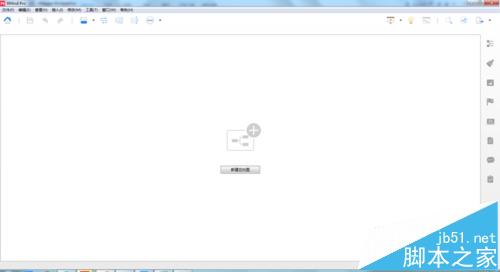
1、XMind 8中将“主页”中的“回退”改成了“工作区”,点击“工作区”,用户可以迅速返回工作界面,即XMind工作区,在工作区的中心,增加了可直接创建空白导图的按钮,这一改进,在直接操作上,小编觉得很方便。

二、XMind 8此次对主界面工作区的调整是很人性化的,更便于用户的操作。主要变化还有以下几个方面:
1、属性不再是属性,名称更为“格式”。XMind 8中,无论是主题,还是其他对象,其对应的“属性”,统一更改为“格式”。选中对象,点击主界面右侧“格式刷”图标即可打开对应格式对话框,再次点击,即可关闭。
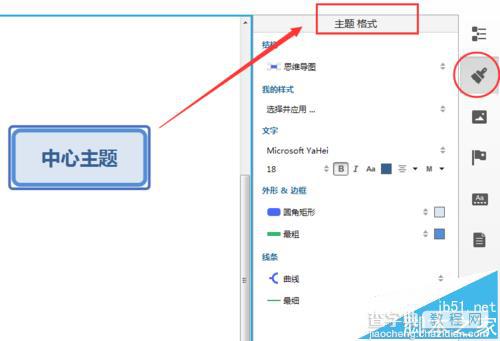
2.常用视图窗口侧边规整。XMind 8中,将用户常用的功能归置软件右侧边,以缩略图的形式。编辑时,只需点击一下鼠标,即可快速打开,关闭和切换视图。这些视图包括格式、图片、图标、风格等,是不是都是你常用哒,是不是很方便呢?
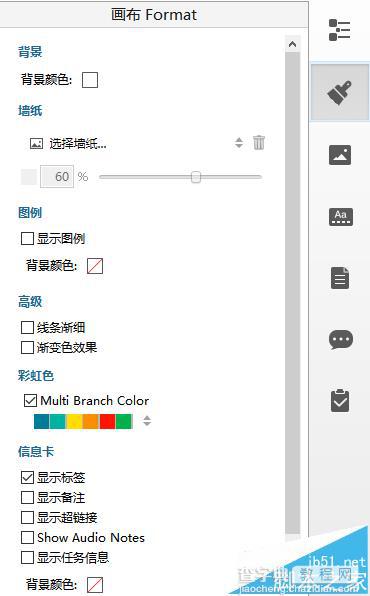
3、工具栏色调及命令调整,增加了分享、导出、查找命令。

好了,关于XMind 8这位新朋友的新面貌就介绍这么多啦,感兴趣的朋友可以继续关注查字典教程网。
【XMind8思维导图主界面工作区该怎么调整?】相关文章:
★ MindManager思维导图软件怎么导出PPT、Word文件?
★ MindManager2016思维导图怎么拖放和定位主题?
